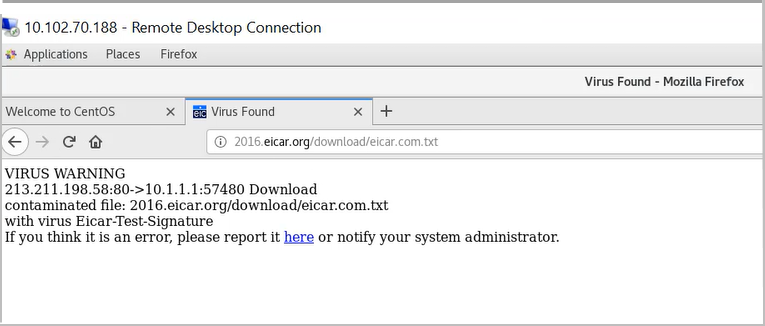이 페이지에서
온 디바이스 Avira 바이러스 차단
이 주제를 읽고 애플리케이션 트래픽을 검사하고 바이러스가 네트워크에 유입되지 않도록 하는 Avira 바이러스 차단을 사용하는 방법에 대해 알아보십시오.
또한 SRX 시리즈 방화벽의 비디오 Avira 바이러스 차단 솔루션을 시청하여 보안 디바이스에 Avira 바이러스 차단을 설치하고 사용하는 방법을 이해할 수 있습니다.
Avira 바이러스 차단 개요
Junos OS Content Security는 Avira의 바이러스 차단 기능과 통합되어 완전한 파일 기반 검사 엔진을 제공합니다. 이 바이러스 차단 보호는 애플리케이션 레이어 트래픽을 검사하여 디바이스를 보호하고 감염된 파일, 트로이 목마, 웜, 스파이웨어 및 기타 악성 데이터와 같은 유해한 콘텐츠를 차단합니다.
Avira 바이러스 차단은 바이러스 패턴 데이터베이스에 액세스하여 네트워크 트래픽을 검사하고 바이러스를 식별합니다. Avira 바이러스 차단은 감염된 파일을 삭제하고 사용자에게 통보합니다.
표 1 에는 Avira 바이러스 차단에 대한 구성 요소 및 라이선스 세부 정보가 나와 있습니다.
구성 요소 |
상세 정보 |
|---|---|
바이러스 패턴 데이터베이스 |
Avira 바이러스 차단은 바이러스 서명 데이터베이스를 검사하여 서명을 식별하고 제거합니다. 바이러스 패턴 데이터베이스는 다음 위치에서 사용할 수 있습니다.
기본적으로 SRX 시리즈 방화벽은 패턴 데이터베이스에 대한 업데이트를 다운로드합니다. 자동 다운로드 옵션을 예약하려면 Avira 바이러스 차단 검사 옵션 구성 을 참조하십시오. |
Avira 바이러스 차단 검사 엔진 |
Avira 바이러스 차단은 알려진 바이러스 파일을 실시간으로 검사하는 검사 엔진을 제공합니다. SRX 시리즈 방화벽에 Avira 바이러스 차단 검사 엔진을 설치하고 활성화해야 합니다. 예: Avira 바이러스 차단 검사 엔진을 설치하고 활성화하는 단계에 대해 Avira 바이러스 차단을 구성합니다. Avira 바이러스 차단 검사 엔진은 바이러스 탐지를 위해 검사하기 전에 파일을 압축 해제합니다. 자세한 내용은 압축 해제 레이어 제한을 참조하십시오. 다음 시나리오에서 SRX 시리즈 방화벽의 Avira 바이러스 차단 검사 엔진은 애플리케이션 트래픽을 스캔하지 않습니다.
|
라이선스 세부 정보 |
Avira 바이러스 차단 검사 엔진은 라이선스가 부여된 구독 서비스입니다. 이 라이선스를 사용하면 전체 파일 기반 실시간 Avira 바이러스 차단 검사 기능을 사용할 수 있습니다. 바이러스 차단 기능은 최신 업데이트된 바이러스 서명 데이터베이스를 사용합니다. 라이선스가 만료되면 업데이트 없이 로컬에 저장된 바이러스 차단 서명을 계속 사용할 수 있습니다. 로컬 데이터베이스를 삭제하면 바이러스 차단 검사를 실행할 수 없습니다. 라이선스에 대한 자세한 내용은 SRX 시리즈 대한 라이선스를 참조하십시오. |
혜택
바이러스, 트로이 목마, 루트킷 및 기타 유형의 악성 코드로부터 디바이스를 보호하고 네트워크를 보호합니다.
바이러스 서명 데이터베이스와 Avira 바이러스 차단 검사 엔진이 디바이스에 로컬로 위치할 때 향상된 검사 성능을 제공합니다.
더 보기
예: Avira 바이러스 차단 구성
이 예에서는 보안 디바이스에서 Avira 바이러스 차단을 구성하는 방법에 대해 알아봅니다. 이 주제에는 기본 바이러스 차단 프로파일 및 맞춤형 바이러스 차단 프로파일을 사용하여 감염된 파일, 트로이 목마, 웜, 스파이웨어 및 기타 악성 데이터와 같은 유해한 콘텐츠로부터 디바이스를 보호하는 것에 대한 세부 정보가 포함됩니다.
요구 사항
시작하기 전에 다음을 수행합니다.
Avira 바이러스 차단 라이선스가 있는지 확인합니다. 디바이스에서 라이선스를 확인하는 방법에 대한 자세한 내용은 SRX 시리즈 방화벽 라이선스 이해를 참조하십시오.
SRX 시리즈 방화벽과 Junos OS 릴리스 18.4R1 이상
-
vSRX 가상 방화벽 경우 최소 요구 사항은 4개의 CPU 코어와 4GB 메모리입니다.
이 예는 Junos OS 릴리스 18.4R1이 포함된 SRX1500 디바이스를 사용하여 테스트했습니다.
개요
일반적인 엔터프라이즈 네트워크를 살펴보겠습니다. 최종 사용자가 자신도 모르게 감염된 웹사이트를 방문하여 악성 콘텐츠를 다운로드합니다. 이 작업으로 인해 엔드포인트가 손상됩니다. 또한 엔드포인트의 유해한 콘텐츠는 네트워크 내 다른 호스트에 대한 위협이 됩니다. 악성 콘텐츠의 다운로드를 방지하는 것이 중요합니다.
Avira 바이러스 차단과 함께 SRX 시리즈 방화벽을 사용하여 바이러스 공격으로부터 사용자를 보호하고 시스템에서 바이러스가 확산되는 것을 방지할 수 있습니다. Avira 바이러스 차단은 바이러스, 트로이 목마, 루트킷 및 기타 유형의 악성 코드를 위해 네트워크 트래픽을 스캔하고 탐지되면 즉시 악성 콘텐츠를 차단합니다.
그림 1 은 SRX 시리즈 방화벽 사용에 대한 Avira 바이러스 차단의 예를 보여줍니다.
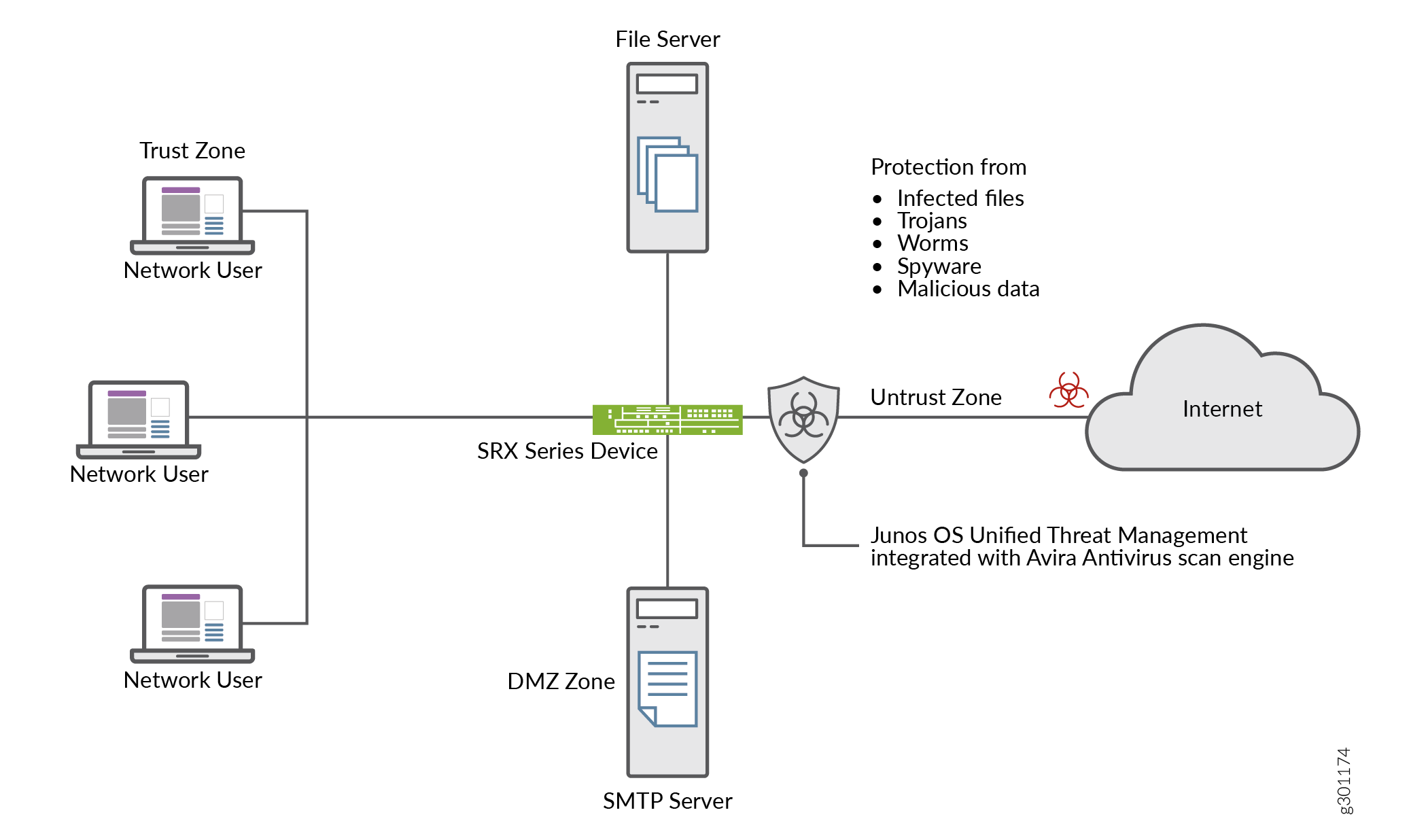 기반 Avira 바이러스 차단
기반 Avira 바이러스 차단
이 예에서는 보안 디바이스에서 Avira 바이러스 차단을 구성하는 방법에 대해 알아봅니다. 다음과 같은 옵션이 있습니다.
시작하는 데 기본 Avira 바이러스 차단 옵션을 사용하려면 기본 바이러스 차단 프로파일 사용을 참조하십시오.
요구 사항에 따라 바이러스 차단 옵션을 사용자 지정하려면 Avira 바이러스 차단 검사 옵션 구성을 참조하십시오.
바이러스 차단 검사 옵션을 설정하려면 사용자 지정 프로파일로 Avira 바이러스 차단 검사 구성 을 참조하십시오.
구성
사전 구성된 바이러스 차단 프로파일에 주니퍼 네트웍스 활성화할 수 있습니다. 기본 바이러스 차단 기능 프로필 옵션을 사용할 때 추가 매개 변수를 구성할 필요가 없습니다. 이 절차에서 모든 프로토콜에 대한 기본 바이러스 차단 프로필이 있는 컨텐츠 보안 정책을 생성하고 허용된 트래픽에 대한 보안 정책에 컨텐츠 보안 정책을 적용합니다.
기본 바이러스 차단 프로파일을 사용하여 바이러스 차단 검사 시작
단계별 절차
기본 바이러스 차단 프로필을 사용하려면 다음 단계를 완료하십시오.
-
보안 디바이스에서 Avira 바이러스 차단 검사를 활성화합니다.
user@host#set security utm default-configuration anti-virus type avira-engineAvira를 바이러스 차단 유형으로 구성한 후 새 검사 엔진이 적용될 디바이스를 재부팅합니다.
-
HTTP, FTP, SMTP, POP3 및 IMAP 프로토콜에 대한 기본 바이러스 차단 프로필을 선택합니다.
[edit]user@host#set security utm default-configuration anti-virus type avirauser@host#set security utm utm-policy P1 anti-virus http-profile junos-av-defaultsuser@host#set security utm utm-policy P1 anti-virus ftp upload-profile junos-av-defaultsuser@host#set security utm utm-policy P1 anti-virus ftp download-profile junos-av-defaultsuser@host#set security utm utm-policy P1 anti-virus smtp-profile junos-av-defaultsuser@host#set security utm utm-policy P1 anti-virus pop3-profile junos-av-defaultsuser@host#set security utm utm-policy P1 anti-virus imap-profile junos-av-defaults -
컨텐트 보안 정책을 보안 정책에 적용합니다.
[edit]user@host#set security policies from-zone trust to-zone untrust policy POLICY-1 match source-address anyuser@host#set security policies from-zone trust to-zone untrust policy POLICY-1 match destination-address anyuser@host#set security policies from-zone trust to-zone untrust policy POLICY-1 match application anyuser@host#set security policies from-zone trust to-zone untrust policy POLICY-1 then permit application-services utm-policy P1 -
구성을 커밋합니다.
[edit]user@host#commit
또한 SRX 시리즈 방화벽의 비디오 Avira 바이러스 차단 솔루션을 시청하여 보안 디바이스에 Avira 바이러스 차단을 설치하고 사용하는 방법을 이해할 수 있습니다.
Avira 바이러스 차단 검사 옵션 구성
단계별 절차
이 절차에서는 보안 디바이스에서 Avira 바이러스 차단을 사용하도록 준비하는 선택적 단계를 수행합니다.
-
바이러스 서명 데이터베이스를 수동으로 업데이트하고 데이터베이스 서버의 URL을 지정합니다. URL을 지정하지 않으면 기본 URL이 https://update.juniper-updates.net/avira 제공됩니다. 기본적으로 보안 디바이스는 https://update.juniper-updates.net/avira 패턴 업데이트를 다운로드합니다. 바이러스 패턴 데이터베이스의 위치는 SRX 시리즈 모드에 따라 다릅니다. 자세한 내용은 표 1 을 참조하십시오.
[edit]user@host#set security utm default-configuration anti-virus avira-engine pattern-update url http://www.example.net/이 단계는 지정된 URL에서 패턴 및 엔진 파일을 다운로드합니다.
-
바이러스 차단 패턴 업데이트를 정기적으로 다운로드하기 위한 간격을 설정합니다.
[edit]user@host#set security utm default-configuration anti-virus avira-engine pattern-update interval 2880이 단계에서는 기본값을 24시간마다에서 48시간마다로 변경합니다. 기본 바이러스 차단 패턴 업데이트 간격은 24시간마다 1440분입니다.
-
패턴 업데이트가 완료되면 이메일 알림을 보냅니다.
[edit]user@host#set security utm default-configuration anti-virus avira-engine pattern-update email-notify admin-email admin@email.net custom-message “Avira antivirus data file was updated” custom-message-subject “AV data file updated” -
(선택 사항) 프록시 프로필에서 패턴 업데이트를 구성합니다.
[edit]set security utm default-configuration anti-virus avira-engine pattern-update proxy-profile proxy-profile <proxy-profile>내부 네트워크 디바이스가 인터넷에 직접 액세스할 수 없으며 디바이스가 프록시 서버를 통해서만 인터넷에 연결할 수 있는 경우 이 옵션을 사용합니다.
-
(선택 사항) 대용량 모드로 온박스 바이러스 차단을 구성합니다.
[edit]user@host# set chassis onbox-av-load-flavor heavy이 단계에서는 성능을 개선하기 위해 추가 리소스를 할당합니다.
Light 모드에서 바이러스 차단 검사를 사용하려면 명령을 사용합니다 delete chassis onbox-av-load-flavor heavy . 모드를 변경하면 디바이스를 재부팅합니다.
-
(선택 사항) 작동 모드를 기본 CDF(Continuous Delivery Function)에서 보류 모드로 변경합니다. 홀드 모드로 변경하면 최종 결과를 얻을 때까지 시스템이 모든 패킷을 보류합니다.
[edit]user@host# set security utm default-configuration anti-virus forwarding-mode holdCDF 모드 및 인라인 탭 모드에 대한 자세한 내용은 포워딩 모드를 참조하십시오.
사용자 지정 프로필로 Avira 바이러스 차단 검사 구성
표 2에서와 같이 단계를 완료하여 보안 디바이스의 사용자 지정 옵션으로 Avira 바이러스 차단을 구성해야 합니다.
| 단계 |
세부 정보 |
|---|---|
| 1단계: 사용자 정의 객체 정의 |
이 단계에서는 바이러스 차단 검사 옵션을 정의합니다.
또는 기본 목록 junos-default-bypass-mime을 사용할 수 있습니다. |
| 2단계: 바이러스 차단 기능 프로필 생성 |
|
| 3단계: 컨텐츠 보안 정책 생성 |
FTP, HTTP, POP3, SMTP 및 IMAP 트래픽을 위해 2단계에서 생성된 바이러스 차단 프로필을 연결합니다. 컨텐츠 보안 정책은 어떤 프로토콜 트래픽이 바이러스 차단 검사 엔진으로 전송되는지 제어합니다. |
| 4단계: 보안 정책에 콘텐츠 보안 정책 적용 |
보안 정책에서 콘텐츠 보안 정책을 애플리케이션 서비스로 지정합니다. 컨텐츠 보안 바이러스 차단 설정은 보안 정책 규칙과 일치하는 트래픽에 적용됩니다. |
바이러스 차단 기능에 사용할 수 있는 검사 구성 매개 변수에 대해 알아보려면 검색 옵션 및 세류 를 참조하십시오.
CLI 빠른 구성
예의 이 섹션을 빠르게 구성하려면, 아래 명령을 복사하여 텍스트 파일로 붙여 넣은 다음 모든 라인브러브를 제거하고, 네트워크 구성과 일치하는 데 필요한 세부 사항을 바꾸고 계층 수준에서 명령을 CLI [edit] 로 복사해 붙여 넣은 다음, 구성 모드에서 을(를) 입력 commit 합니다.
set security utm default-configuration anti-virus type avira-engine set security utm custom-objects mime-pattern Mime_1 value video/ set security utm custom-objects mime-pattern Mime_exception value video/x-shockwave-flash set security utm custom-objects url-pattern Pattern_List_1 value www.juniper.net set security utm custom-objects custom-url-category Cust_URL_Cat value Pattern_List_1 set security utm feature-profile anti-virus profile Avira-AV-Profile fallback-options default log-and-permit set security utm feature-profile anti-virus profile Avira-AV-Profile fallback-options content-size block set security utm feature-profile anti-virus profile Avira-AV-Profile fallback-options engine-not-ready log-and-permit set security utm feature-profile anti-virus profile Avira-AV-Profile fallback-options timeout log-and-permit set security utm feature-profile anti-virus profile Avira-AV-Profile fallback-options out-of-resources log-and-permit set security utm feature-profile anti-virus profile Avira-AV-Profile fallback-options too-many-requests log-and-permit set security utm feature-profile anti-virus profile Avira-AV-Profile notification-options fallback-block type protocol-only set security utm feature-profile anti-virus profile Avira-AV-Profile notification-options fallback-block notify-mail-sender set security utm feature-profile anti-virus profile Avira-AV-Profile notification-options fallback-block custom-message " fallback block action occured “ set security utm feature-profile anti-virus profile Avira-AV-Profile notification-options fallback-block custom-message-subject " Antivirus Fallback Alert " set security utm feature-profile anti-virus profile Avira-AV-Profile mime-whitelist list Mime_1 set security utm feature-profile anti-virus profile Avira-AV-Profile url-whitelist Cust_URL_Cat set security utm feature-profile anti-virus profile Avira-AV-Profile mime-whitelist list Mime_exception set security utm utm-policy UTM-AV-Policy anti-virus http-profile Avira-AV-Profile set security utm utm-policy UTM-AV-Policy anti-virus ftp upload-profile Avira-AV-Profile set security utm utm-policy UTM-AV-Policy anti-virus ftp download-profile Avira-AV-Profile set security utm utm-policy UTM-AV-Policy anti-virus smtp-profile Avira-AV-Profile set security utm utm-policy UTM-AV-Policy anti-virus pop3-profile Avira-AV-Profile set security utm utm-policy UTM-AV-Policy anti-virus imap-profile Avira-AV-Profile set security policies from-zone trust to-zone untrust policy POLICY-1 match source-address any set security policies from-zone trust to-zone untrust policy POLICY-1 match destination-address any set security policies from-zone trust to-zone untrust policy POLICY-1 match application any set security policies from-zone trust to-zone untrust policy POLICY-1 then permit application-services utm-policy UTM-AV-Policy
[edit security utm feature-profile] 계층 수준은 Junos OS 릴리스 18.2R1에서 더 이상 사용되지 않습니다. 자세한 내용은 컨텐츠 보안 개요를 참조하십시오.
단계별 절차
CLI를 사용하여 온 디바이스 바이러스 차단 기능 프로파일을 구성하려면 다음을 수행합니다.
-
활성화되지 않은 경우 보안 디바이스에서 Avira 바이러스 차단 검사를 활성화합니다.
[edit]user@host#set security utm default-configuration anti-virus type avira-engineAvira를 바이러스 차단 유형으로 구성한 후 새 검사 엔진이 적용될 디바이스를 재부팅합니다.
-
사용자 정의 객체를 생성합니다.
[edit]user@host#set security utm custom-objects mime-pattern Mime_1 value video/user@host#set security utm custom-objects mime-pattern Mime_exception value video/x-shockwave-flashuser@host#set security utm custom-objects url-pattern Pattern_List_1 value www.juniper.netuser@host#set security utm custom-objects custom-url-category Cust_URL_Cat value Pattern_List_1 -
바이러스 차단 프로필을 생성합니다.
[edit]user@host#set security utm feature-profile anti-virus profile Avira-AV-Profile -
폴백 옵션 목록을 구성합니다.
[edit]user@host#set security utm feature-profile anti-virus profile Avira-AV-Profile fallback-options default log-and-permituser@host#set security utm feature-profile anti-virus profile Avira-AV-Profile fallback-options content-size blockuser@host#set security utm feature-profile anti-virus profile Avira-AV-Profile fallback-options engine-not-ready log-and-permituser@host#set security utm feature-profile anti-virus profile Avira-AV-Profile fallback-options timeout log-and-permituser@host#set security utm feature-profile anti-virus profile Avira-AV-Profile fallback-options out-of-resources log-and-permituser@host#set security utm feature-profile anti-virus profile Avira-AV-Profile fallback-options too-many-requests log-and-permit대체 옵션은 트래픽을 검사할 수 없을 때 수행할 작업을 지정합니다.
-
폴백 차단 작업을 위한 알림 옵션을 구성합니다.
[edit]user@host#set security utm feature-profile anti-virus profile Avira-AV-Profile notification-options fallback-block type protocol-onlyuser@host#set security utm feature-profile anti-virus profile Avira-AV-Profile notification-options fallback-block notify-mail-senderuser@host#set security utm feature-profile anti-virus profile Avira-AV-Profile notification-options fallback-block custom-message " fallback block action occured “user@host#set security utm feature-profile anti-virus profile Avira-AV-Profile notification-options fallback-block custom-message-subject " Antivirus Fallback Alert " -
MIME 우회 목록 및 예외 목록을 사용하도록 바이러스 차단 모듈을 구성합니다.
[edit]user@host#set security utm feature-profile anti-virus profile Avira-AV-Profile mime-whitelist list Mime_exception -
URL 바이패스 목록을 사용하도록 바이러스 차단 모듈을 구성합니다. URL 허용 목록은 HTTP 트래픽에 대해서만 유효합니다. 이 예에서는 앞서 설정한 목록을 사용합니다.
[edit]user@host#set security utm feature-profile anti-virus profile Avira-AV-Profile mime-whitelist list Mime_1user@host#set security utm feature-profile anti-virus profile Avira-AV-Profile url-whitelist Cust_URL_Cat -
콘텐츠 보안 정책을 구성하여 바이러스 차단 기능 프로필인 Avira-AV-Profile을 연결합니다.
[edit]user@host#set security utm utm-policy UTM-AV-Policy anti-virus http-profile Avira-AV-Profileuser@host#set security utm utm-policy UTM-AV-Policy anti-virus ftp upload-profile Avira-AV-Profileuser@host#set security utm utm-policy UTM-AV-Policy anti-virus ftp download-profile Avira-AV-Profileuser@host#set security utm utm-policy UTM-AV-Policy anti-virus smtp-profile Avira-AV-Profileuser@host#set security utm utm-policy UTM-AV-Policy anti-virus pop3-profile Avira-AV-Profileuser@host#set security utm utm-policy UTM-AV-Policy anti-virus imap-profile Avira-AV-Profile -
보안 정책을 구성하고 콘텐츠 보안 정책을
UTM-AV-Policy허용된 트래픽에 대한 애플리케이션 서비스로 적용합니다.[edit]user@host#set security policies from-zone trust to-zone untrust policy POLICY-1 match source-address anyuser@host#set security policies from-zone trust to-zone untrust policy POLICY-1 match destination-address anyuser@host#set security policies from-zone trust to-zone untrust policy POLICY-1 match application anyuser@host#set security policies from-zone trust to-zone untrust policy POLICY-1 then permit application-services utm-policy UTM-AV-Policy
결과
구성 모드에서 , show services및 show security policies 명령을 입력하여 구성을 show security utm확인합니다. 출력에 의도한 구성이 표시되지 않으면 이 예의 구성 지침을 반복하여 수정합니다.
user@host# show security utm
custom-objects {
mime-pattern {
Mime_1 {
value video/;
}
Mime_exception {
value video/x-shockwave-flash;
}
}
url-pattern {
Pattern_List_1 {
value www.juniper.net;
}
}
custom-url-category {
Cust_URL_Cat {
value Pattern_List_1;
}
}
}
feature-profile {
anti-virus {
profile Avira-AV-Profile {
fallback-options {
default log-and-permit;
content-size block;
engine-not-ready log-and-permit;
timeout log-and-permit;
out-of-resources log-and-permit;
too-many-requests log-and-permit;
}
notification-options {
fallback-block {
type protocol-only;
notify-mail-sender;
custom-message " fallback block action occured ";
custom-message-subject " Antivirus Fallback Alert ";
}
}
mime-whitelist {
list Mime_1;
}
url-whitelist Cust_URL_Cat;
}
}
}
utm-policy P1 {
anti-virus {
http-profile junos-av-defaults;
ftp {
upload-profile junos-av-defaults;
download-profile junos-av-defaults;
}
smtp-profile junos-av-defaults;
pop3-profile junos-av-defaults;
imap-profile junos-av-defaults;
}
}
utm-policy UTM-AV-Policy {
anti-virus {
http-profile Avira-AV-Profile;
ftp {
upload-profile Avira-AV-Profile;
download-profile Avira-AV-Profile;
}
smtp-profile Avira-AV-Profile;
pop3-profile Avira-AV-Profile;
imap-profile Avira-AV-Profile;
}
}
[edit]
user@host# show security policies
from-zone untrust to-zone trust {
policy POLICY-1 {
match {
source-address any;
destination-address any;
application any;
}
then {
permit {
application-services {
utm-policy UTM-AV-Policy;
}
}
}
}
}
디바이스 구성이 완료되면 구성 모드에서 을(를) 입력합니다 commit .
확인
구성이 제대로 작동하는지 확인하려면 다음 단계를 따르십시오.
현재 바이러스 차단 상태에 대한 정보 확보
목적
작업
운영 모드에서 명령을 입력 show security utm anti-virus status 하여 바이러스 차단 상태를 확인합니다.
샘플 출력
명령명
user@host>show security utm anti-virus status
UTM anti-virus status:
Update server: https://update.example-juniper.net/avira
Interval: 360 minutes
Pattern update status: next update in 236 minutes
Last result: Downloading certs failed
Scan engine type: avira-engine
Scan engine information: 8.3.52.102
Anti-virus signature version: 8.15.11.42
Onbox AV load flavor: running heavy, configure heavy 의미
바이러스 차단 키 만료 날짜 - 라이선스 키 만료 날짜입니다.
서버 업데이트 - 데이터 파일 업데이트 서버에 대한 URL입니다.
간격 - 디바이스가 업데이트 서버에서 데이터 파일을 업데이트하는 시간(분).
패턴 업데이트 상태 - 다음에 데이터 파일이 업데이트될 때 몇 분 안에 표시됩니다.
마지막 결과 - 마지막 업데이트의 결과입니다.
바이러스 차단 서명 버전 - 현재 데이터 파일 버전입니다.
검사 엔진 유형 - 현재 실행 중인 바이러스 차단 엔진 유형입니다.
검사 엔진 정보 - 스캔 엔진 버전.